Inksape - Desenhar objetos
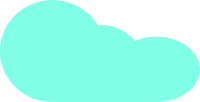
Desenhar objetos Olá! Esta semana aprendemos a desenhar objetos através das ferramentas já exploradas, como a modificação de formas e a edição de nós, por exemplo. O trabalho consistiu em 5 exercícios: Exercício1: Desenhar uma nuvem Criar 3 círculos Criar 1 retângulo Unir os objetos Exercício 2: Desenhar uma lua Criar 2 círculos Fazer a diferença entre os objetos Exercício 3: Desenhar uma folha com o canto dobrado Criar 1 retângulo Criar 1 triângulo Sobrepor os objetos Duplicar o resultado Fazer a diferença num deles Fazer a interseção num deles Mudar a cor e rodar o objeto que resultou da interseção e sobrepô-lo devidamente no objeto resultante da diferença Exercício 4: Desenhar um smartphone Criar 1 retângulo com nós Criar 1 retângulo Criar 2 círculos (um mais pequeno e outro maior) Depois de todos os itens do smartphone desenhados, centrar os mesmos no eixo vertical Menu Objeto Alinhar e distribuir Exercício 5: Desenhar logótipo “Vai ficar tudo bem!” Desenhar um arco, através de um





